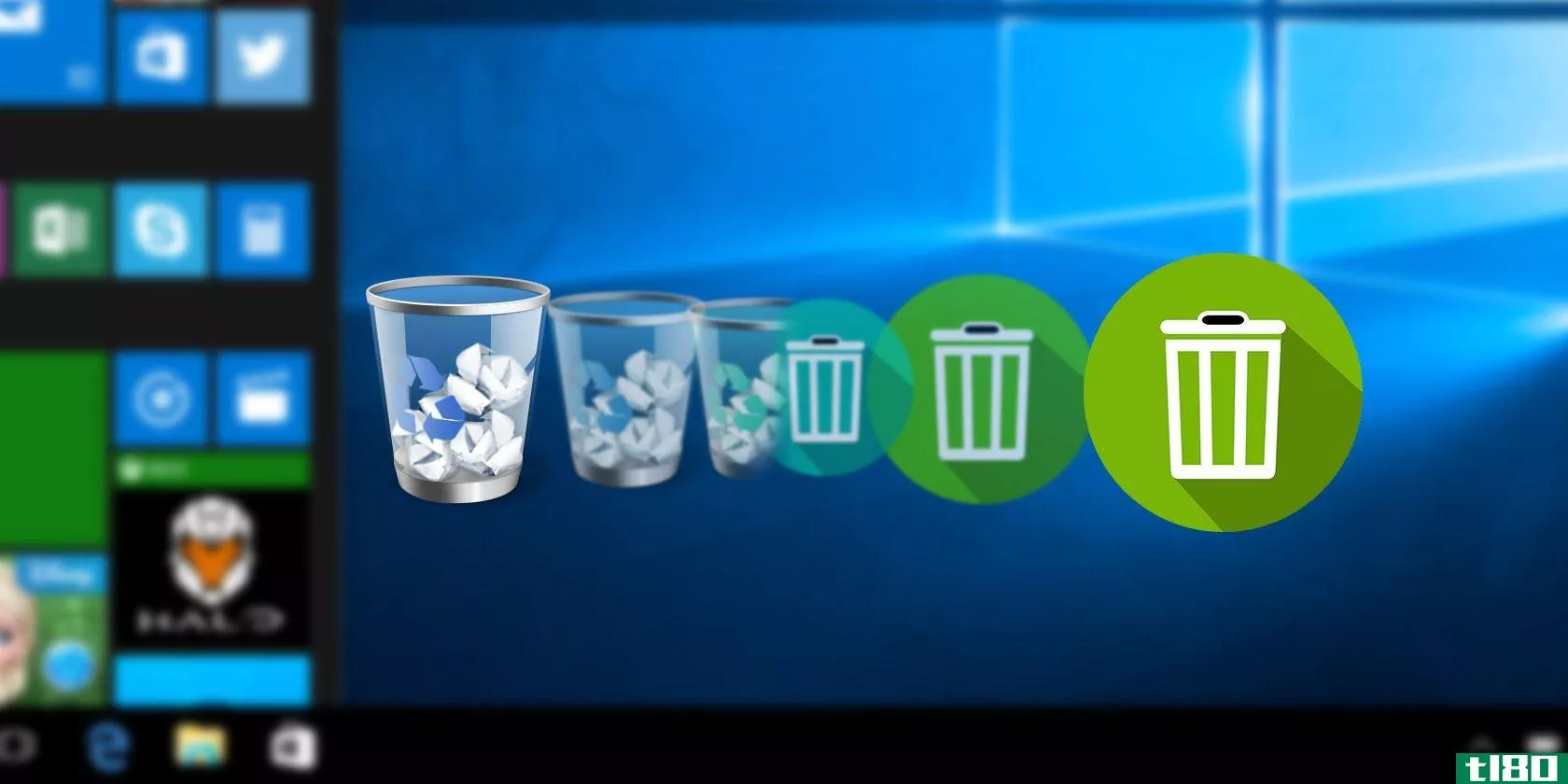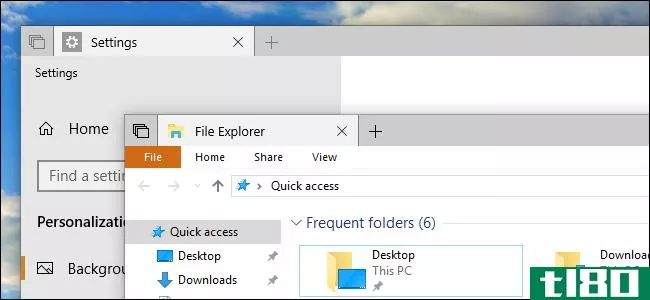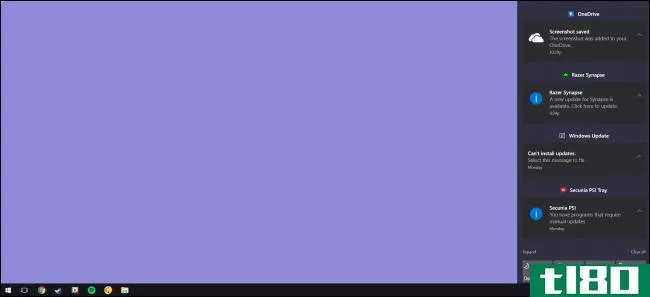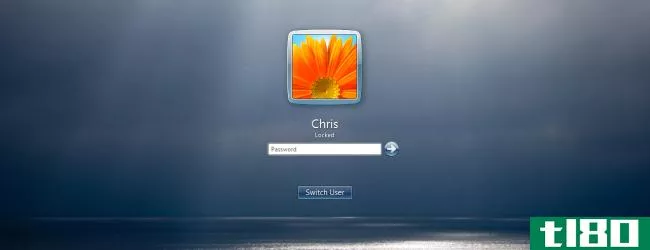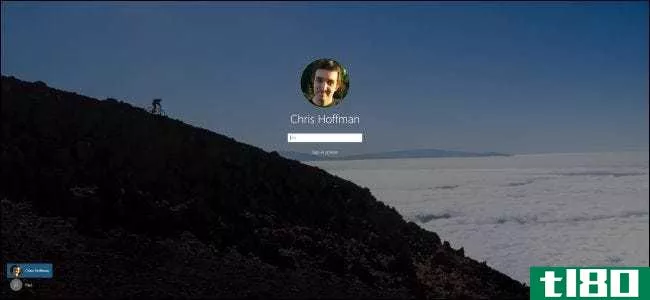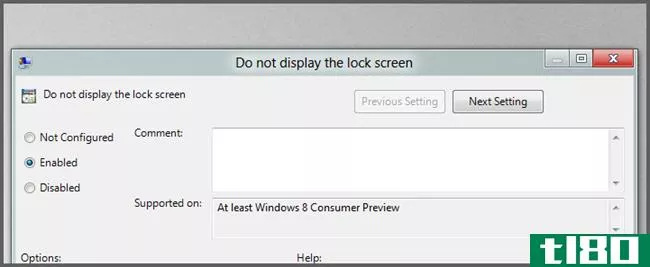如何在windows 8或10上自定义锁屏

Windows8和Windows10上的锁屏不仅仅是背景图片或幻灯片。它可以显示各种应用程序的通知和详细状态信息。您也可以从这个屏幕直接访问Cortana。
但是,仍然有很多你可以做的自定义锁屏幕你喜欢。windows8和windows10的工作原理类似,但我们将在下面的示例中使用windows10。
设置一个自定义的锁屏背景(并清除广告)
相关:如何禁用你的Windows10锁屏广告
默认情况下,Windows使用“Windows Spotlight”作为锁屏背景。这项服务自动下载新的锁屏背景定期,这是相当酷。不幸的是,微软还利用WindowsSpotlight为Windows应用商店销售的应用程序和游戏做广告。如果你不想看到那些锁屏广告,你会想禁用WindowsSpotlight。
如果您想使用自定义背景,请进入“设置”>“个性化设置”>“锁定屏幕”。单击“背景”框并选择“Windows聚光灯”、“图片”或“幻灯片”。如果您选择“图片”,您将能够选择其中一个包含的图片,或浏览到计算机上的图片文件。选择“幻灯片”,你就可以选择一个文件夹包含图片在你的电脑上。
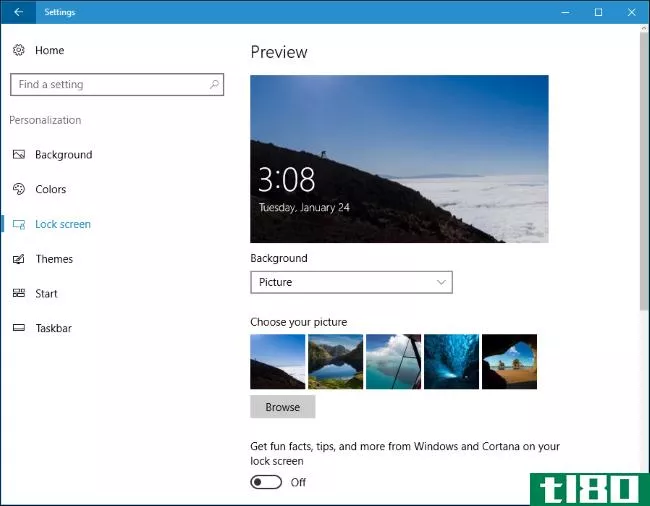
如果你不想看到任何广告,也要禁用“从你的锁屏上的Windows和Cortana获取有趣的事实、提示和更多信息”选项。微软过去曾用这些“提示”来展示广告。
默认情况下,离开锁定屏幕时出现的登录屏幕上将显示相同的锁定屏幕背景图像。要改为在登录屏幕上使用纯色背景,请向下滚动“锁定屏幕设置”窗格并禁用“在登录屏幕上显示锁定屏幕背景图片”选项。
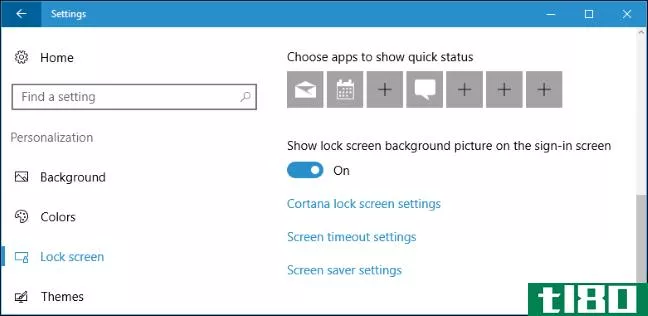
选择锁屏通知和应用程序
锁屏允许您查看新邮件、天气详情、日历约会、收到的消息或社交更新等信息,甚至无需先解锁PC。Windows允许单个应用程序在锁屏上显示“详细状态”信息,并允许多达七个其他应用程序显示“快速状态”信息。例如,天气应用程序可以向您显示有关天气的详细信息,邮件应用程序可以向您显示一个通知图标,如果您有新的电子邮件等着您。
要自定义哪些应用程序在锁屏上显示信息(或完全隐藏它们),请转到相同的设置>个性化设置>锁屏窗格。向下滚动并在“选择要显示详细状态的应用程序”和“选择要显示快速状态的应用程序”下选择要查看的应用程序。如果您不希望任何应用程序在锁屏上显示状态信息,请单击或轻触此处的每个应用程序图标,然后在列表中选择“无”。
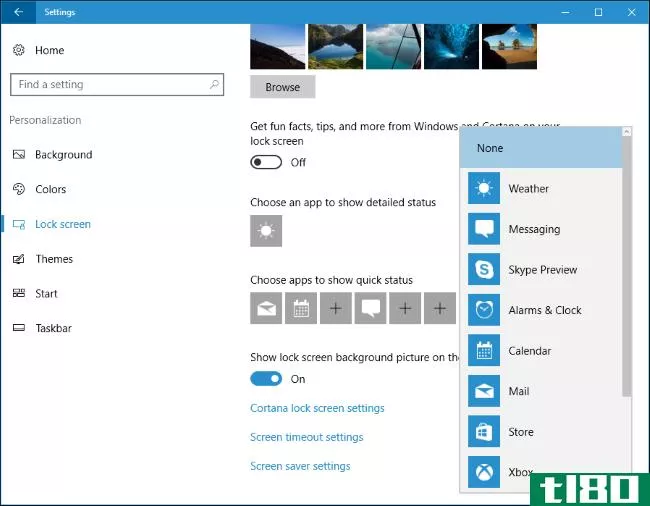
从锁屏上选择cortana是否可用
相关:在Windows10上使用Cortana可以做的15件事
Windows 10通常允许您在锁屏上与Cortana语音助手进行交互。要控制Cortana在锁屏上是否可用,请向下滚动到锁屏设置窗格的底部并选择“Cortana锁屏设置”,或从任务栏打开Cortana菜单并单击设置图标。
在“锁定屏幕”下,您可以选择是否启用“即使我的设备被锁定也使用Cortana”。说“嘿,Cortana”,如果你已经启用了这个选项,就开始从锁屏访问Cortana。
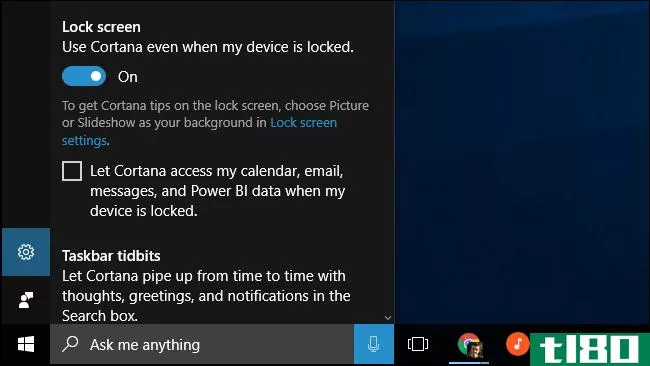
默认情况下,Cortana可用,但在未解锁电脑的情况下,无法用于访问日历事件和电子邮件等敏感个人数据。若要绕过此安全性,请启用“当我的设备被锁定时,允许Cortana访问我的日历、电子邮件、消息和Power BI数据”复选框。Power BI是一种商业分析服务。
禁用锁屏
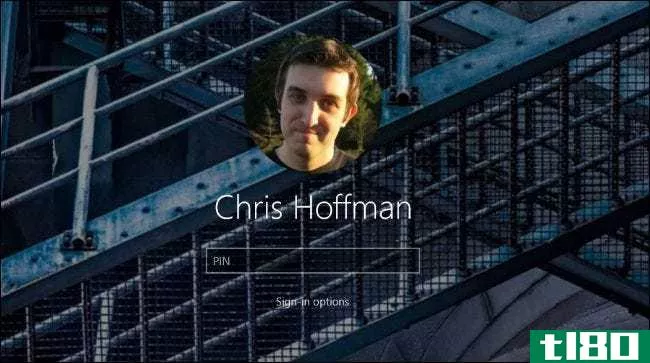
相关:如何在Windows10中禁用锁屏
Windows 10在启动时和每次锁定计算机时都会显示锁定屏幕。但是,我们发现了一个技巧,可以禁用锁屏,并且只有在启动计算机时才能看到它。无论何时锁定电脑,它都会直接进入登录屏幕,在那里输入密码或PIN,绕过锁定屏幕。你可以在这里阅读完整的操作说明。
如果您有Windows 10的企业版或教育版,则有一个更简单的组策略设置,允许您禁用锁定屏幕。但是这个官方选项在家庭版或专业版的windows10上不起作用。
在Windows8上,可以通过注册表调整来禁用锁屏。不幸的是,此注册表设置在最新版本的Windows10上不再有效,因此您必须使用上面链接的技巧。
- 发表于 2021-04-08 09:59
- 阅读 ( 238 )
- 分类:互联网
你可能感兴趣的文章
如何在windows 10上自定义声音(以及从何处下载)
... 我们将向您展示如何在windows10上自定义声音,如何找到新的声音主题和方案,以及如何在您的机器上提高声音质量。 ...
- 发布于 2021-03-24 02:22
- 阅读 ( 190 )
3种在windows上自定义桌面图标的好方法
你可能会花很多时间在你的Windows桌面上,所以花一些时间来定制它是有意义的。这是许多自定义windows10方法的一部分。一些小技巧可以让你的桌面图标更吸引人或更有用。下面是一些您可能想要尝试的选项。 ...
- 发布于 2021-03-25 06:08
- 阅读 ( 202 )
如何更改Windows10锁屏背景
...,甚至可以从一组图像中设置自定义幻灯片放映。下面是如何设置它。 首先,点击“开始”按钮并选择小档位,打开“设置”。也可以按键盘上的Windows+i。 在“设置”中,选择“个性化” 在“个性化”中,从侧边栏中选择“...
- 发布于 2021-03-31 16:18
- 阅读 ( 183 )
windows10的十大最佳注册表黑客
...欢的注册表设置之一,在Windows10上也同样有用。 相关:如何使你的任务栏按钮总是切换到最后一个活动窗口 将应用程序添加到桌面上下文菜单 应用程序通常会向Windows上下文菜单添加快捷方式,如果您愿意,可以删除它们。如...
- 发布于 2021-04-02 06:38
- 阅读 ( 237 )
如何在Windows10上禁用登录屏幕的背景模糊
...计”透明度。如果你想清楚地看到你的锁屏背景,下面是如何禁用模糊。 如果你禁用了锁屏,windows10就会跳转到登录屏幕,绕过它。随着最近的更新,由于整个窗口都使用了“亚克力”风格的透明效果,背景图像已经变得无法...
- 发布于 2021-04-03 10:15
- 阅读 ( 206 )
如何从Windows10的锁屏历史中删除旧图像
...件夹的所有权,然后按照下面的过程进行操作。 相关:如何在Windows中获取文件和文件夹的所有权 现在,您知道了所需的文件夹,并且已经获得了系统数据文件夹的所有权;没有任何东西可以阻挡您。打开文件夹,你会看到里面...
- 发布于 2021-04-04 07:01
- 阅读 ( 254 )
如何解决Windows10的所有烦恼
...是广告,任务栏上到处都是人们这样无用的图标。下面是如何消除这些烦恼。 摆脱糖果粉碎,farmville和其他垃圾应用程序 开箱即用,你的电脑里有你可能不想要的应用程序。每次安装windows10都会从一个糖果捣碎游戏开始,比...
- 发布于 2021-04-05 07:06
- 阅读 ( 226 )
如何在Windows10上自定义窗口边框和阴影
...混合,但也可以在Redstone 5上重新启用彩色窗口边框。 如何选择边框颜色 在2018年4月的Windows 10更新和早期版本中,Windows会自动选择与桌面背景匹配的窗口颜色。 要选择自定义窗口边框颜色,请转至“设置”>“个性化设置”&...
- 发布于 2021-04-06 08:08
- 阅读 ( 210 )
如何在windows 10上禁用通知
...的通知,或隐藏在整个Windows中显示的许多其他通知。 如何禁用所有通知 Windows10的设置应用程序允许您控制通知。要启动它,请打开“开始”菜单,然后单击齿轮形状的“设置”图标或按Windows+I。 导航到“设置”窗口中的“...
- 发布于 2021-04-06 16:26
- 阅读 ( 201 )
如何使用和自定义Windows10操作中心
...,Windows10终于为通知和快速行动提供了一个中心。下面是如何使用和定制它。 在很长一段时间里,Windows中的通知一直是个笑话。即使在Windows8中,最终提供了可能弹出然后过期的toast通知,也无法看到您可能错过的过期通知。win...
- 发布于 2021-04-06 18:09
- 阅读 ( 192 )